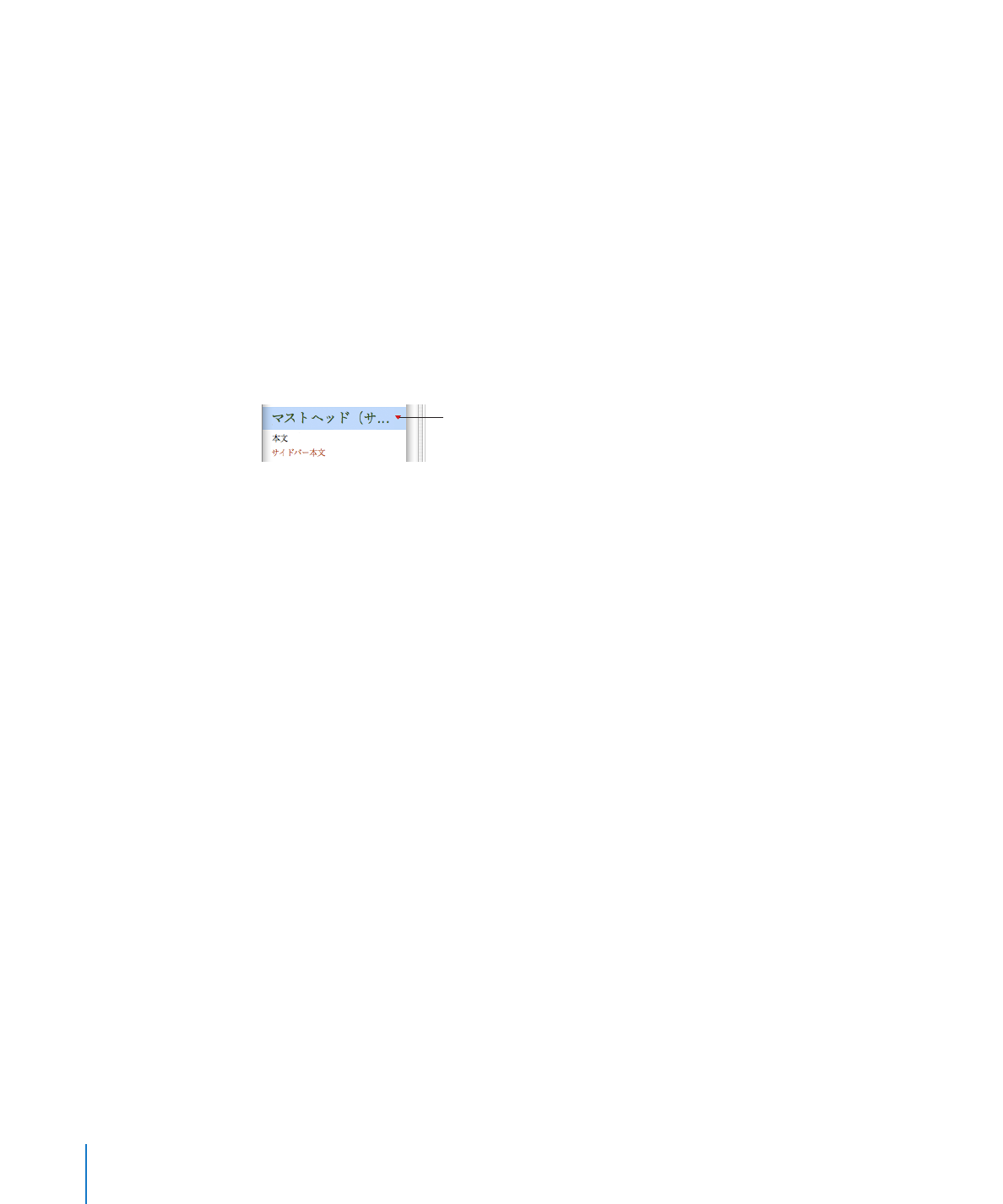
スタイルを検索する/置き換える
ほとんどの場合、テキストのスタイルを変更するには、テキストを選択して別のスタイルを適用します。
通常は
123
ページの「スタイルを適用する」に記載されている方法を使いますが、検索/置き換えや
コピー/ペーストの操作でスタイルを変更することもできます。
テキスト属性を個別に変更するときに、新しいスタイルの選択、置き換え、またはペーストを実行しな
い場合、スタイルの上書きが起こります。たとえば、「本文」という段落スタイルがフォーマット設定さ
れているテキストの段落にイタリックを適用するには、「フォーマット」メニューのフォント関連のコマン
ドを使ってスタイルを上書きします。テキストのフォーマット設定は元のスタイル(「本文」)のままです
が、デフォルトのスタイル属性に変更(イタリック)が適用されたことになります。
スタイルの上書きが設定されているテキストを選択すると、スタイルパネルに表示されているスタイル
名の横にある三角形の色が赤になります。(選択しているテキストに文字スタイルまたはリストスタイル
が適用されている場合も、段落スタイル名の横にある三角形が赤く表示されます。)
段落スタイル名の横にある三角形が
赤く表示されている場合、選択して
いるテキスト内のこのスタイルに
変更を適用していることを表します。
上書きが起こるのは、テキストのフォント、書体、サイズ、または色を変更した場合や、「フォーマット」
メニューの「テキスト」サブメニュー、「フォント」ウインドウ、フォーマットバーまたは「テキスト」イ
ンスペクタにあるテキストフォーマット設定のオプションを適用した場合です。
テキストにスタイルの上書きを適用した後で気が変わったら、テキストを段落スタイルのデフォルト属
性に簡単に戻すことができます。
段落スタイルや文字スタイルをコピーする/ペーストするには:
1
スタイルをコピーする段落または単語に挿入ポイントを置きます。
2
「フォーマット」>「段落スタイルをコピー」、または「フォーマット」>「文字スタイルをコピー」と
選択します。
3
編集する
1
つの段落または単語に挿入ポイントを置くか、編集する段落または語を複数選択します。
4
「フォーマット」>「段落スタイルをペースト」と選択するか、
「フォーマット」>「文字スタイルをペー
スト」と選択します。
段落スタイルまたは文字スタイルを別の
Pages
書類にコピーするには、コピー先の書類に切り替えて
から、「フォーマット」>「<スタイル>をペースト」と選択します。
テキストに新しいスタイルが適用されます。ただし、内容は変更されません。
134
第
6
章
スタイルを操作する
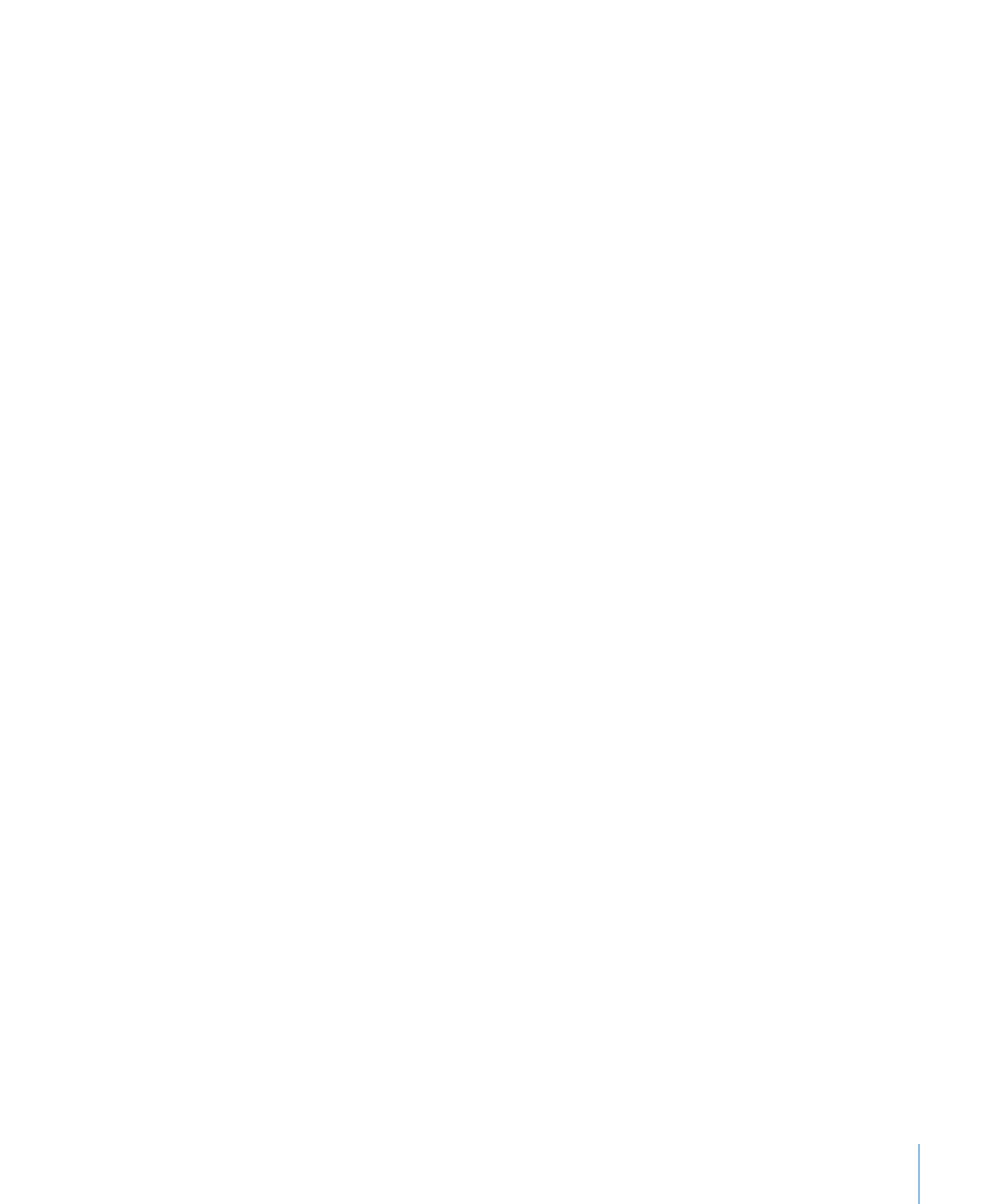
スタイルを検索したり置き換えたりするには:
1
書類で変更したいスタイルが使用されている例をクリックします。
2
フォーマットバーの「スタイルパネル」ボタンをクリックし、スタイルパネルを開きます。
3
スタイルパネルで、置き換えるスタイルの名前の上にポインタを置き、名前の右に表示される三角形
をクリックします。
4
「<スタイル名>を使用するすべてを選択」を選択します。書類のテキスト本文にある特定のスタイル
がすべて選択されます。
テキスト本文、すべてのテキストボックスおよび図形のスタイルを検索したり置き換えたりするには、
「編
集」>「検索」>「検索」と選択します。「詳細」をクリックして、「詳細」タブを開きます。置き換
えられるスタイルと置き換えるスタイルを選択します。「すべて置き換え」をクリックします。
5
選択されているテキストに適用するスタイルを選択します。
スタイルの上書きを解除するには:
1
フォーマットバーの「スタイルパネル」ボタンをクリックし、スタイルパネルを開きます。
2
変更するテキストを選択します。
3
スタイルパネルで選択されているスタイルの右にある三角形をクリックして、「定義されたスタイルに戻
す」を選択します(または、スタイル名をダブルクリックします)。選択されているテキストに、選択し
たスタイルのデフォルト属性が適用されます。
第
6
章
スタイルを操作する
135
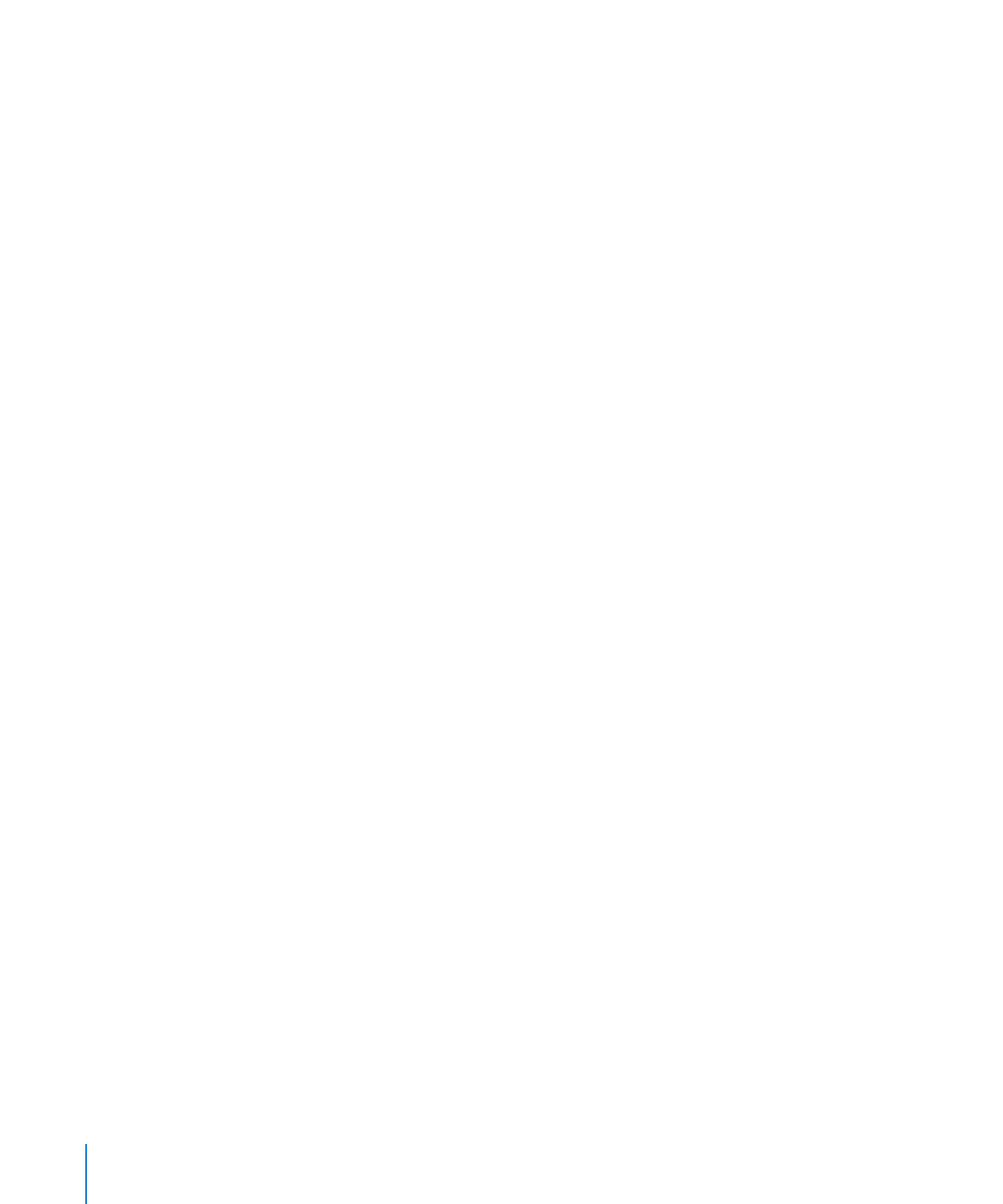
136
第
6
章
スタイルを操作する